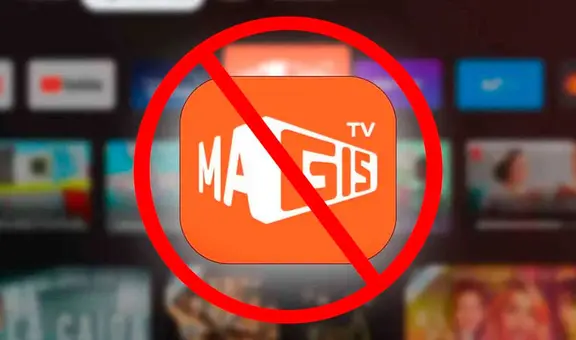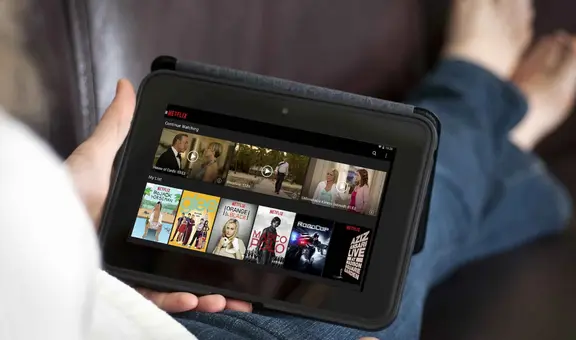¿Tienes un Smart TV? Así podrás ver las notificaciones de tu teléfono en la pantalla del televisor
Olvídate de pausar tu programa favorito para revisar las notificaciones de tu teléfono. Con este truco, te aparecerán en la pantalla de tu Smart TV. ¿Quieres saber cómo?

¿Las notificaciones de tu teléfono inteligente no te dejan disfrutar tu programa favorito? Aunque no lo creas, hay una truco que te permite recibir todas esas alertas en la pantalla de tu Smart TV. De esta forma, no será necesario levantar tu celular cada vez que recibas un nuevo mensaje de WhatsApp, Facebook Messenger, Telegram o cualquier otra app que tengas descargada.
PUEDES VER: ¿Por qué cuando devuelves la llamada a un número que te llamó, este no existe o está fuera de servicio?

¿Para qué sirve tener las notificaciones del celular en el Smart TV?
Imagina que estás disfrutando de tu serie o película favorita en tu Smart TV y, de repente, escuchas una notificación que proviene de tu celular. Muchos ignorarán este sonido y seguirán viendo la televisión; sin embargo, otros no resistirán la tención y pausarán el contenido, ya que quieren ver el mensaje que les llegó a su dispositivo móvil. ¿Eres uno de ellos?
TE RECOMENDAMOS
TEMU VS. ALIEXPRESS: ¡AQUÍ ESTÁN LOS MEJORES PRECIOS! | TECHMOOD
Si eres de las personas que no puede concentrarse en una película o serie por revisar constantemente el teléfono, esta función es perfecta para ti. Con ella, todas las notificaciones de tu smartphone aparecerán en la pantalla de tu televisor. Gracias a esto, podrás determinar si se trata de una notificación sin mucha importancia o una que si necesita que contestes cuanto antes.

PUEDES VER:¿Magis TV tiene virus? Así puedes revisar el APK antes de instalarlo en tu Smart TV o celular
¿Cuáles son los requisitos para ver las notificaciones del celular en mi Smart TV?
Para poder ver las notificaciones de tu teléfono inteligente en tu Smart TV necesitarás que tu televisor funcione con Google TV o Android TV. Este sistema operativo se encuentra disponible en varios equipos desarrollados por Xiaomi, TCL, Hisense, Sony, Philips, entre otras marcas. Se caracteriza porque su tienda de aplicaciones es Play Store, la misma de tu celular Android.
En caso tengas un televisor inteligente de Samsung o LG, no podrás emplear este truco, ya que estos dispositivos funcionan con Tizen y webOS, sistemas operativos más cerrados. No obstante, existe una solución y es que compres un Chromecast u otro dispositivo de streaming que se conecta al puerto USB del equipo y que funcionan con Google TV o Android TV.
Según detalla Andro4all, un portal especializado en tecnología, otro requisito que debes de cumplir es instalar al aplicación Notifications for Android TV que puedes encontrar gratis en Play Store. Esta app tiene que instalarse, tanto en tu televisor inteligente, como en tu teléfono Samsung, Xiaomi, Honor, Motorola, Realme, entre otras marcas que usan Android.
PUEDES VER: ¿Piensas vender algo en Facebook Marketplace? Esta es la estafa más común en la que puedes caer

¿Cómo ver las notificaciones del celular en el Smart TV?
- Entra a la tienda de tu televisor y busca Notifications for Android TV. Procede a instalar esta aplicación
- En tu celular, descarga también la aplicación antes mencionada.
- Al abrirla, te pedirá ciertos permisos para funcionar correctamente. Tienes que brindárselos
- Abre la aplicación en ambos dispositivos y procede a vincularlas
- En tu smartphone, activa las notificaciones
- Adicionalmente, podrás elegir qué apps saldrán en la pantalla de tu Smart TV
- Es decir, puedes elegir que se muestren las notificaciones de WhatsApp, pero no las de Facebook Messenger
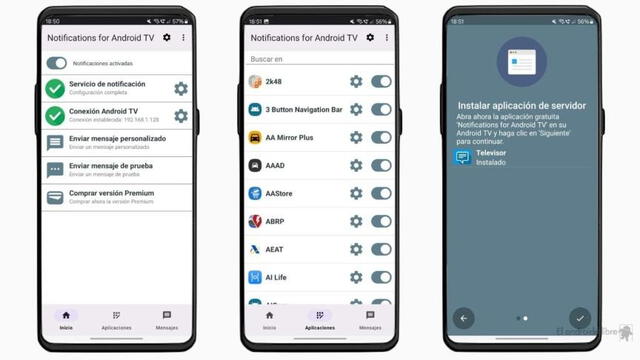
Debes configurar bien la aplicación para que se muestren las notificaciones. Foto: El Androide Libre